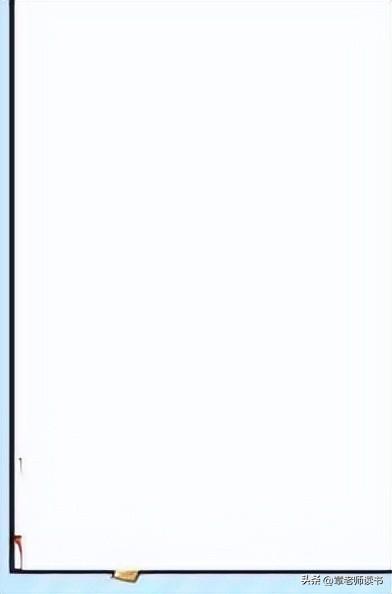illustrator路径平滑(连接两条线段端点的两种方法)
今天,我们给大家来介绍一个Illustrator的小技巧:连接两条线段端点的两种方法。
方法一
我们在Illustrator中用钢笔工具绘制两条不相交曲线,如下图:

我们用直接选择工具(“A”)框选两条曲线左侧的锚点,然后按Ctrl G将这两个端点编组。
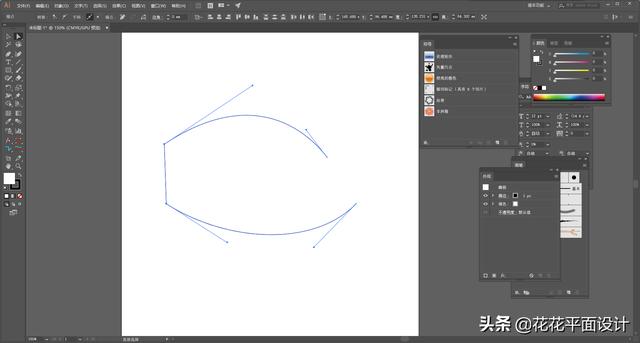
这样,这两个端点就以最短的直线路径连接起来了。
方法二
我们将一条曲线的锚点移动到与另一条曲线锚点重合,此时,看上去两个端点已经连接在一起,实际上,当我们放大看的时候,它们还是两个锚点。

此时,我们需要用直接选择工具框选住两个锚点,按Ctrl J将两个锚点连接,这样,这两个锚点就变成了一个锚点。

但是,第二种方法有一个缺点,就是使原先曲线的形状发生了改变。
以上就是Illustrator连接两条线段端点的两种方法,这两种方法得到的结果还是有差别的,就要看你想要什么样的结果。
希望这篇教程能够对你有所帮助,如果你想了解更多和设计相关的内容,欢迎关注我的头条号!
,免责声明:本文仅代表文章作者的个人观点,与本站无关。其原创性、真实性以及文中陈述文字和内容未经本站证实,对本文以及其中全部或者部分内容文字的真实性、完整性和原创性本站不作任何保证或承诺,请读者仅作参考,并自行核实相关内容。文章投诉邮箱:anhduc.ph@yahoo.com